Mac Studioにディスプレイを接続する
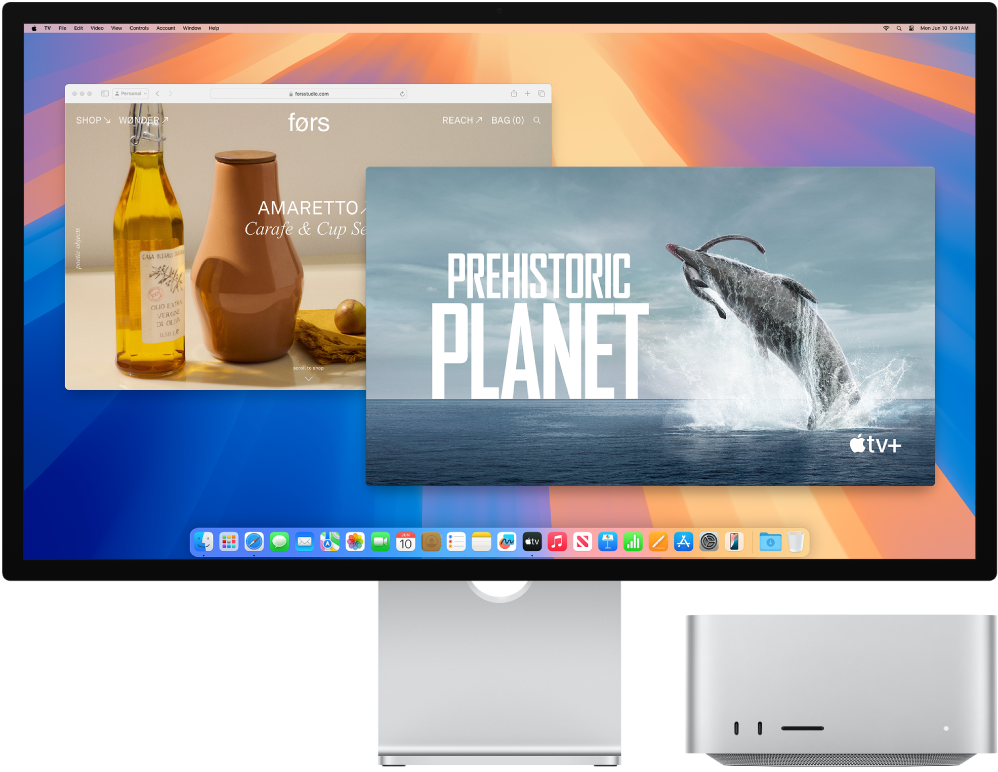
Mac StudioのThunderboltポート 
はじめに
使用するポートについては、ディスプレイに付属のマニュアルを参照してください。HDMIまたはThunderbolt、どちらも利用できる場合があります。ディスプレイとの接続に正しいケーブルを使用していることも確認してください。
ディスプレイを接続するときに、ディスプレイの解像度とリフレッシュレート(Hz)を選択できます。最適なパフォーマンスを実現するため、ディスプレイのリフレッシュレートを大きくする場合は、低い解像度を選択することをおすすめします。「システム設定」の「ディスプレイ」設定を使って、ディスプレイのリフレッシュレートや解像度を調整します。
お使いのMac Studioに何台の外部ディスプレイを接続できるか分からない場合は、「技術仕様」を確認してください。「システム設定」を開き、「ヘルプ」>「Mac Studioの技術仕様」と選択して、「ビデオのサポート」を探します(スクロールが必要な場合があります)。
Mac Studioにディスプレイを接続する
HDMIポートを使用する場合は、60Hzで最大8Kの解像度または240Hzで最大4Kの解像度の外部ディスプレイ1台を接続できます。
Thunderboltポートを使用する場合は、8K解像度以下で60Hz以下、または4K解像度以下で240Hz以下の外部ディスプレイ1台を接続できます。
Mac Studioとディスプレイが両方とも電源に接続されていることを確認してから、正しいケーブルとポートを使ってデバイスを接続します。Appleのサポート記事「外付けディスプレイの画面が暗い場合や解像度が低い場合」を参照してください。
Mac Studioで8Kディスプレイを使用する方法について詳しくは、Appleのサポート記事「Macで8Kディスプレイを使用する」を参照してください。
Mac Studioに複数のディスプレイを接続する
ヒント: 複数のディスプレイを接続する場合は、解像度の高いディスプレイから順に接続してください。
M4 Maxを搭載したMac Studioに複数のディスプレイを接続する。ThunderboltポートとHDMIポートを使用して、最大で5台の外部ディスプレイを接続できます。
5台の外部ディスプレイを接続するには、Thunderboltポートを使用して60Hzで最大6Kまたは144Hzで最大4Kの4台のディスプレイを接続し、HDMIポートを使用して60Hzで最大4Kの5台目のディスプレイを接続します。
Mac StudioのThunderboltポートまたはHDMIポートを使用して、以下の構成で接続することもできます:
60Hzで最大6Kまたは144Hzで最大4Kの4台のディスプレイ。
60Hzで最大8Kまたは240Hzで最大4Kの2台のディスプレイ。
3台のディスプレイ(60Hzで最大6Kまたは144Hzで最大4Kを2台と、60Hzで最大8Kまたは240Hzで最大4Kを1台)。
M3 Ultraを搭載したMac Studioに複数のディスプレイを接続する。ThunderboltポートとHDMIポートを使用して、最大で8台(解像度やリフレッシュレートによって異なる)のディスプレイを以下の構成で接続できます。
Mac Studioの背面にある4つのThunderboltポートを使用して、以下を接続します:
60Hzで最大6Kまたは144Hzで最大4Kの4台のディスプレイ。
60Hzで最大8Kまたは240Hzで最大4Kの2台のディスプレイ。
3台の外部ディスプレイ(60Hzで最大6Kまたは144Hzで最大4Kを2台と、60Hzで最大8Kまたは240Hzで最大4Kを1台)。
さらに、Mac Studioの前面にあるThunderboltポートと背面にあるHDMIポートを使用して、以下を接続します:
60Hzで最大6Kまたは144Hzで最大4Kの4台のディスプレイ。
60Hzで最大8Kまたは240Hzで最大4Kの2台のディスプレイ。
3台の外部ディスプレイ(60Hzで最大6Kまたは144Hzで最大4Kを2台と、60Hzで最大8Kまたは240Hzで最大4Kを1台)。
注記: 一部の構成では、2台のディスプレイを1本のケーブルで「デイジーチェーン」接続するか、Thunderboltドックに接続することが必要な場合があります。
Mac Studioのすべてのディスプレイ構成の一覧は、Appleのサポート記事「Mac Studioに接続可能なディスプレイの台数」を参照してください。
必要なケーブルは何ですか?
お使いのディスプレイのコネクタが使いたいポートに合わなくても、アダプタ(別売)を使って使用できる場合があります。詳細および入手方法については、apple.com/jp にアクセスするか、お近くのApple Store、またはその他の販売店までお問い合わせください。確実に適切なアダプタを選択するには、ディスプレイのマニュアルを確認するか、ディスプレイの製造元にお問い合わせください。Appleのサポート記事「MacのThunderbolt/USB-Cポート用のアダプタ」を参照してください。
Mac Studioに接続するデバイス | 使用するケーブル、またはアダプタとケーブル |
|---|---|
Apple Studio Display | ディスプレイに付属のThunderboltケーブル、あるいは任意のThunderbolt 3(USB-C)ケーブルまたはThunderbolt 5ケーブル |
Apple Pro Display XDR | ディスプレイに付属のThunderboltケーブル、あるいは任意のThunderbolt 3(USB-C)ケーブルまたはThunderbolt 5ケーブル |
Thunderbolt 3(USB-C)ディスプレイ | Thunderbolt 3(USB-C)ケーブル |
USB-Cディスプレイ | USB-C(USB 3.1)ケーブル |
HDMIディスプレイ、テレビ、またはプロジェクタ | デバイスに付属のHDMIケーブル、または対応しているHDMIケーブル |
Thunderbolt 2ディスプレイ | Thunderbolt 3(USB-C)- Thunderbolt 2アダプタ、およびThunderbolt 2ディスプレイに付属のケーブル |
VGAディスプレイまたはプロジェクタ | USB-C VGAマルチポートアダプタ、およびディスプレイまたはプロジェクタに付属のケーブル |
DisplayPortまたはMini DisplayPortディスプレイ | USB-C - DisplayPortアダプタまたはUSB-C - Mini DisplayPortアダプタ、およびディスプレイに付属のケーブル |
DVIディスプレイまたはプロジェクタ | USB-C - DVIアダプタ、およびディスプレイまたはプロジェクタに付属のケーブル |
ディスプレイを調整する/並べ替える。ディスプレイやプロジェクタを接続したら、「システム設定」の「ディスプレイ」設定を使って、画面ミラーリングのオン/オフ、複数のディスプレイの配置と管理、色や解像度の調整などを行います。Macで1台以上の外部ディスプレイを接続するを参照してください。
ヒント: HDTVにApple TVが接続されている場合は、AirPlayを使って最大1080p HDで、画面をミラーリングできます。詳しくは、AirPlayでより大きな画面にコンテンツをストリーミングするを参照してください。
Apple Studio Display。Studio Displayの画面は27インチで5K Retinaの解像度を持ち、600ニトの輝度、P3の広色域、10億色への対応という特長があります。12MPセンターフレームカメラによるベストショットを見ることができます。ドルビーアトモスによるミュージックやビデオ向けの空間オーディオに対応した、6スピーカーサウンドシステムの再生忠実度の高いオーディオをお楽しみください。スタジオ品質の3つのマイクで、ビデオ会議や音声通話が非常に明瞭になります。ポッドキャストやボイスメモも高品質で録音できます。Thunderbolt 5(USB-C)ポートを使ってMac Studioに接続し、3つのUSB-Cポートを使ってアクセサリやその他のデバイスを接続します。「Apple Studio Displayを使い始める」ガイドを参照してください。